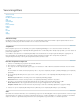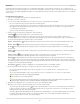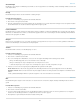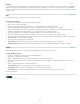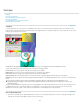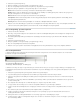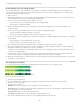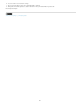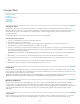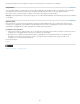Operation Manual
Naar boven
Uitvloeien
Met het filter Uitvloeien bewerkt u gedeelten van een afbeelding zodat het lijkt of ze met elkaar zijn versmolten. In een voorvertoning van de
huidige laag past u speciale gereedschappen toe om delen van de afbeelding te verdraaien, te roteren, uit te rekken, in te drukken, te verschuiven
of te spiegelen. U kunt subtiele wijzigingen aanbrengen om een afbeelding te retoucheren of drastische vervormingen toepassen om een artistiek
effect te creëren.
Het filter Uitvloeien toepassen
1. Selecteer een afbeelding, laag of gebied in de werkruimte Bewerken.
2. Kies Filter > Vervormen > Uitvloeien.
3. Voer een van de volgende handelingen uit om in of uit te zoomen op de voorvertoning van de afbeelding:
Kies een zoomniveau in het pop-upmenu linksonder in het dialoogvenster.
Selecteer het gereedschap Zoomen in de gereedschapset in het dialoogvenster en klik in de afbeelding om in te zoomen of klik terwijl u
Alt (of Option in Mac OS) ingedrukt houdt om uit te zoomen. U kunt het gereedschap Zoomen ook slepen over het gedeelte van de
voorvertoning dat u wilt vergroten.
Selecteer een gereedschap in de gereedschapset.
4. Selecteer een van de volgende gereedschappen in de gereedschapset:
Verdraaien
Dit gereedschap duwt pixels voor zich uit terwijl u sleept.
Turbulentie Hiermee worden pixels door elkaar geroerd om effecten als vuur, wolken, golven en dergelijke te maken. Als u de
vloeiendheid wilt aanpassen, sleept u de pop-upregelaar Turbulentie-jitter in het gedeelte Gereedschapsopties of typt u een waarde tussen 1
en 100 in het tekstvak. Met hogere waarden vergroot u de vloeiendheid.
Kronkel - met de klok mee Met dit gereedschap roteert u pixels met de klok mee wanneer u de muisknop ingedrukt houdt of sleept.
Kronkel - linksom
Met dit gereedschap roteert u pixels tegen de klok in wanneer u de muisknop ingedrukt houdt of sleept.
Plooien
Met het gereedschap Plooien verplaatst u pixels naar het midden van het penseelgebied wanneer u de muisknop ingedrukt
houdt of sleept.
Zwellen
Met het gereedschap Zwellen verplaatst u pixels weg uit het midden van het penseelgebied wanneer u de muisknop ingedrukt
houdt of sleept.
Pixels verschuiven Hiermee verplaatst u pixels opzij, haaks op de richting van de penseelstreek. Sleep om pixels naar links te
verplaatsen. Houd Alt (of Option in Mac OS) ingedrukt en sleep om pixels naar rechts te verplaatsen.
Reflectie
Met dit gereedschap kopieert u pixels naar het penseelgebied. Wanneer u sleept, wordt het gebied haaks op de richting van
de penseelstreek (links of onder de streek) gereflecteerd. Als u Alt (of Option in Mac OS) ingedrukt houdt en sleept, reflecteert u het gebied
in de richting tegengesteld aan die van de penseelbeweging (bijvoorbeeld het gebied boven een neerwaartse streek). Laat de streken elkaar
overlappen als u een waterspiegeleffect wilt krijgen.
Reconstrueren
Hiermee maakt u de wijzigingen die u hebt aangebracht geheel of gedeeltelijk ongedaan.
5. Pas in het gedeelte Gereedschapsopties zo nodig de penseelgrootte en de druk van het gereedschap aan:
Als u de penseelgrootte wilt wijzigen, sleept u de pop-upregelaar of voert u een waarde tussen 1 en 600 pixels in voor de
penseelgrootte.
Als u de penseeldruk wilt wijzigen, sleept u de pop-upregelaar of voert u een waarde tussen 1 en 100 in voor de penseeldruk.
Bij een lagere penseeldruk zijn de wijzigingen geleidelijker.
Selecteer Pendruk als u een pentablet gebruikt.
U kunt in een rechte lijn werken tussen het huidige punt en het vorige punt waarop u hebt geklikt wanneer u bij gebruik van de
gereedschappen Verdraaien, Pixels verschuiven of Reflectie Shift ingedrukt houdt terwijl u klikt.
6. Klik op OK om de wijzigingen in de voorvertoning toe te passen op de werkelijke afbeelding.
7. (Optioneel) Voer een van de volgende handelingen uit om een vorige staat te herstellen:
Selecteer het gereedschap Reconstrueren en houd de muisknop ingedrukt of sleep over de vervormde gebieden. In het midden van
het penseel gaat de reconstructie sneller. Houd Shift ingedrukt en klik om een gebied te reconstrueren in een rechte lijn tussen het
huidige punt en het punt dat u eerder hebt aangeklikt.
Houd Alt (of Option in Mac OS) ingedrukt en klik op Herstellen als u de afbeelding in de voorvertoning wilt terugzetten naar de staat bij
het openen van het dialoogvenster. U kunt ook op Vorige versie klikken om de oorspronkelijke afbeelding te herstellen en de
gereedschappen opnieuw in te stellen op de vorige instellingen.
251